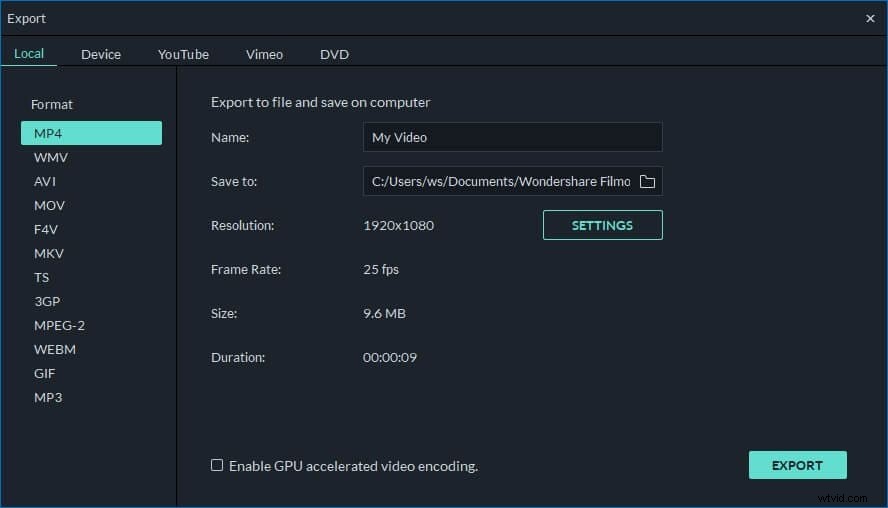Se hai una serie di file VOB, che potrebbero far parte dello stesso film, potresti voler unirli insieme in un semplice file per un ulteriore utilizzo in iDVD o altre applicazioni. Qui un'applicazione all-in-one Wondershare Filmora (per Win e Mac) è pronta ad aiutarti. Ti consente di unire file VOB in modo rapido e semplice. Oltre a creare un file video completo, puoi anche masterizzare direttamente il nuovo file completo su un disco DVD, se necessario. Quindi, soprattutto per coloro che uniscono file VOB insieme per un DVD riproducibile, questa app è assolutamente la scelta migliore.
Fusione VOB facile da usare:Wondershare Filmora
- Unisci facilmente i video VOB senza perdita di qualità.
- Vari effetti di transizione video per arricchire i tuoi video.
- Crea facilmente un video Picture-in-Picture (un altro modo per unire i file VOB).
- Un clic per masterizzare una raccolta di DVD o condividerla su YouTube e Facebook.
- OS supportato:Windows (incluso Windows 10) e Mac OS X (sopra 10.6).
Come unire/combinare/unire file VOB
1. Carica i file VOB in questa fusione VOB
Fare clic sull'opzione "Importa" per caricare tutti i file VOB che si desidera unire dal computer all'album dell'utente. In alternativa, trascina e rilascia direttamente questi file VOB di destinazione dal tuo disco rigido all'album. Successivamente, noterai che i video aggiunti vengono visualizzati nel riquadro di questo programma.
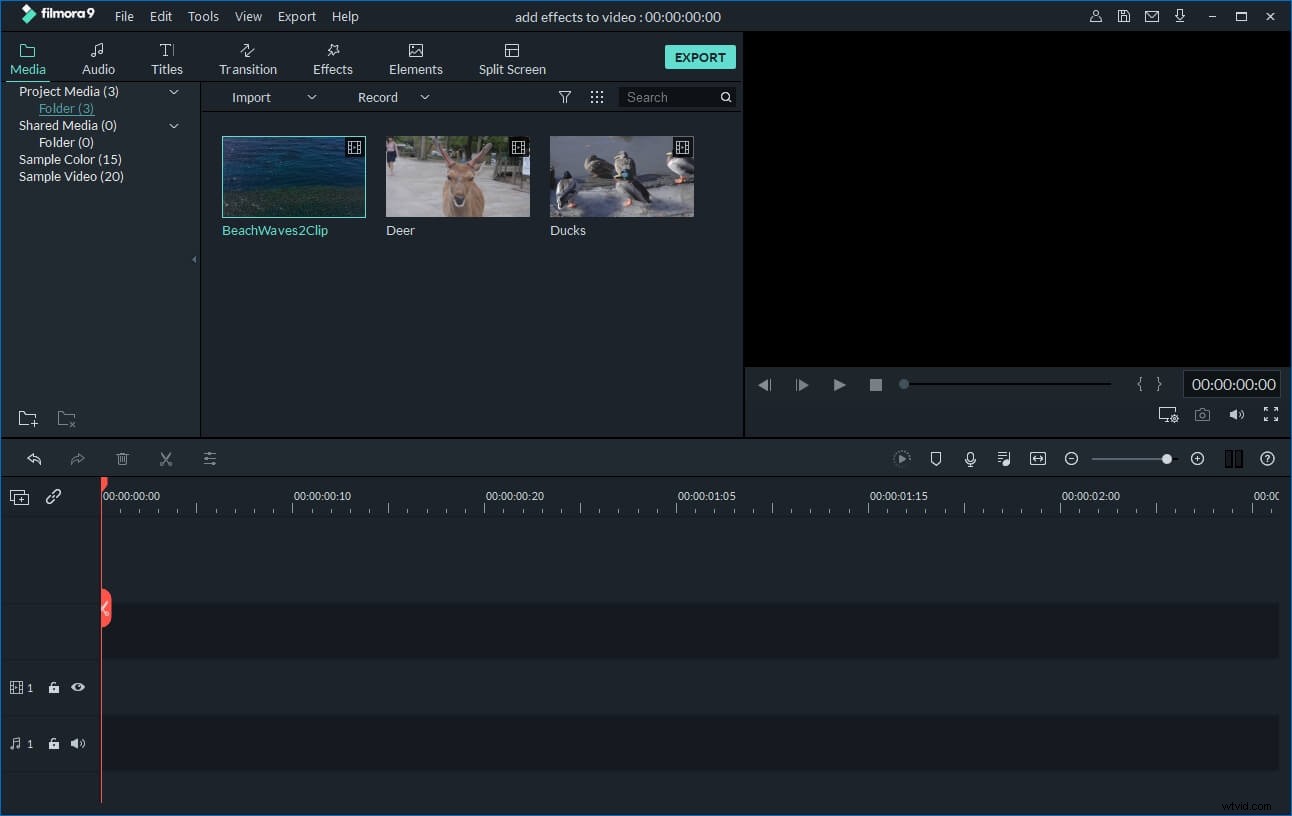
2. Unisci file VOB
Trascina questi file VOB importati dall'album sulla Timeline in basso in sequenza. Assicurati che siano disposte nell'ordine corretto e senza sovrapposizioni. Se necessario, puoi spostare la barra di scorrimento per aiutarti a posizionare meglio i file VOB ingrandendo e rimpicciolendo. Se devi eliminare alcuni video clip, puoi evidenziarli con un semplice clic, quindi fare clic sull'icona a forbice.
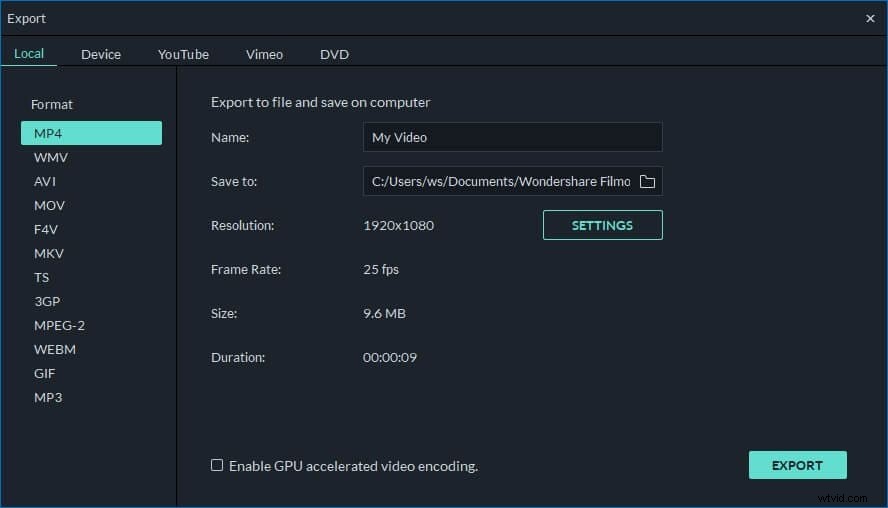
3. Aggiungi transizioni (opzionale)
Per impostazione predefinita, non verrà applicata alcuna transizione ai video VOB uniti. Se desideri aggiungere una transizione tra i clip, fai clic sulla scheda "Transizione" sulla barra degli strumenti e trascina l'effetto desiderato nella posizione di destinazione sulla timeline. Per aggiungere la stessa transizione a tutti i tuoi clip, puoi fare clic con il pulsante destro del mouse sulla transizione desiderata e scegliere "Applica a tutti". Puoi anche scegliere "Da casuale a tutto" per aggiungere automaticamente le transizioni in pochi secondi.
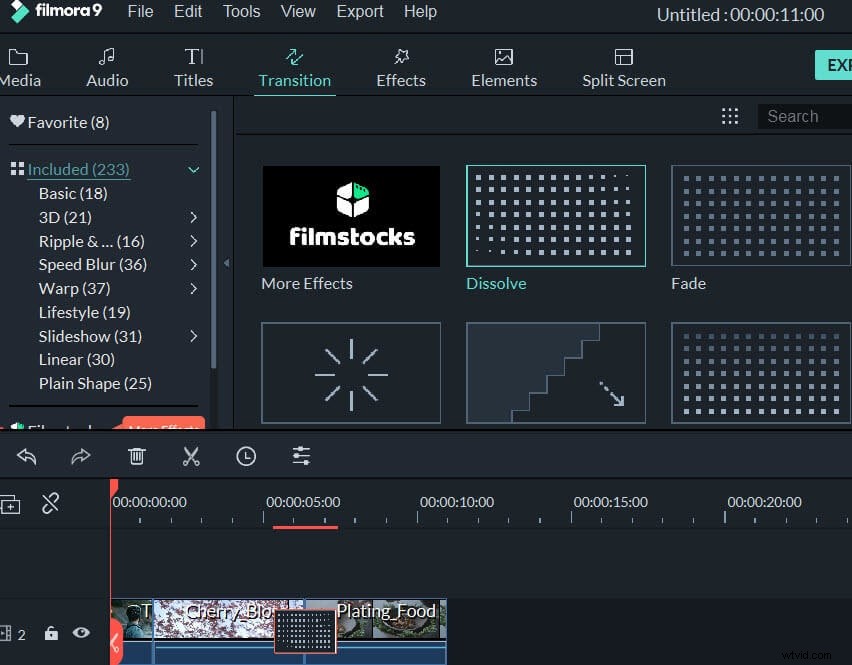
4. Esporta un video VOB completo o masterizza su DVD
Premere il pulsante "Crea" per aprire la finestra di output. A questo punto, puoi scegliere di continuare a salvare il nuovo video in formato VOB o masterizzare la creazione del video su DVD. Per esportare un nuovo file VOB di grandi dimensioni, seleziona semplicemente "Formatta". Se desideri masterizzare su DVD, fai clic sulla scheda "DVD", inserisci un disco DVD vuoto e lascia che la procedura guidata di questa app ti guidi attraverso l'ultimo processo.